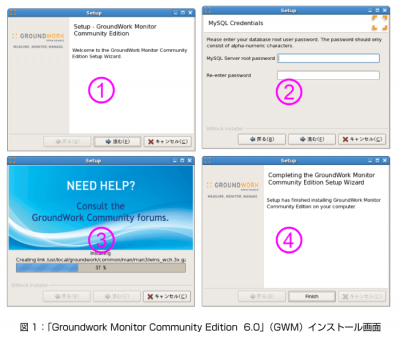GroundWork Monitorの設定
GroundWork Monitorのインストール
連載2回目では、OSS統合監視ソフトの例としてGroundWork Monitorを紹介しながら、OSSの監視ソフトが商用製品と比べて欠けている点、逆に得意としている機能について解説します。
GroundWork Monitor(以下、GWM)を実際に使ってみましょう。使用するバージョンは、最新版の「Groundwork Monitor Community Edition 6.0」(英語版。日本語化されていない部分が残っている)です。
日本語コミュニティー・サイトを経由してダウンロードしましょう。6.0(英語版)をクリックすると、GroundWork OpenSource社のダウンロード・サイトに飛びます。ここでは、Linux 32ビット版、Linux 64ビット版の2種類のパッケージが用意されています。今回使用する環境はCentOS 5.4(x86_64)としますので、64bitを選択します。
ダウンロードしようとすると、同社が提供する商用版の広告画面が出ますが、画面下部の“Continue to download” を選択してダウンロードを継続します。すると、「groundwork-6.0-br120-gw440-linux-64-installer.bin」(2009.12現在)という名前の316Mバイトのファイルのダウンロードが始まります。ダウンロードが完了したら、以下の手順でインストールします。
デフォルトではGUIのインストーラが立ち上がり、ウィザード形式でインストールを進めていきます。図1にインストール中に現れる画面の主なものを示します。
GrondWork Monitorのインストールの続き
図1の画面について説明します。
(1)インストール開始画面です。場合によっては、この画面の前に、CPUスペックがGWMの推奨値(2CPU以上、3GHz以上)に達していないと警告が出ますが、あまり気にしなくて良いでしょう。
(2)GWMが内部で使用するMySQLの設定画面です。データベース管理者のパスワードを入力します。
(3)インストールの進ちょく度を示す画面です。
(4)インストールの終了です。「finish」を押せば完了です。
図に示した以外にもいくつか画面が現れますが、基本的には「進む」を選択していけば良いでしょう。注意点としては、“Notification Componet” という画面が現れてソフトウエアの更新情報や新製品の案内を送るコンポーネントをインストールするかどうか聞いてきますので、そのような情報が不要な場合は“No” を選択してください。
GWM関連のファイルは「/usr/local/groundwork/」以下にインストールされます。また、起動スクリプトが「/etc/init.d/groundwork」にインストールされます。通常の起動/停止は、このスクリプトで行えば良いでしょう。
GWMをインストールする際の注意点がいくつかあります。
・GWM付属のApacheをポート番号80で、GWM専用で起動する。
何かほかの目的で別途Apacheをポート番号80で使用している場合は、コンフリクトしますので、調整が必要です。
・OS標準のsyslogを無効化し、GWM付属のsyslog-ngを有効にする。
このため、「/etc/syslog.conf」で行っていた既存の設定内容は、syslog-ngの設定ファイル「/usr/local/groundwork/common/etc/syslog-ng.conf」に移しておかなければいけません。
次ページからは、Ground Work Monitorの使い方を解説します。